
时间:2021-07-13 19:41:07 来源:www.win10xitong.com 作者:win10
许多用户在使用win10系统的时候都遇到了win10系统中设置打印机共享后看不到共享电脑的问题,有不少对系统很了解的网友,也许都不太会解决这个win10系统中设置打印机共享后看不到共享电脑的问题。如果你想自己来面对win10系统中设置打印机共享后看不到共享电脑的情况,这样的步骤就可以解决:1、按Windows+R组合键,打开运行,输入services.msc,点击确定打开服务;2、找到下面罗列的服务,在每个服务上右击,选择属性,并将启动类型设置为自动(延迟启动),然后单击应用并确定就很容易的把这个问题处理掉了。简单的一个概要可能很多用户还是没有明白,下面我们就具体说说win10系统中设置打印机共享后看不到共享电脑的详细解决手法。
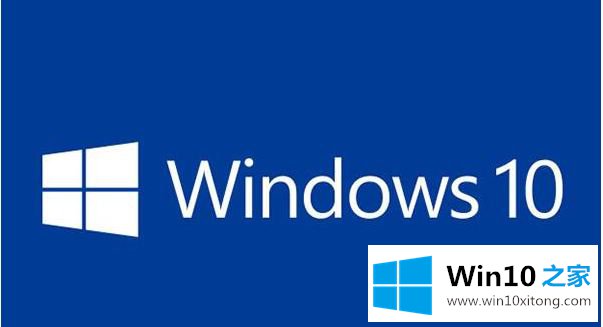
具体方法和详细步骤如下:
1.按Windows R组合键打开操作,进入services.msc,点击ok打开服务;
2.找到下面列出的服务,右键单击每个服务,选择属性,并将启动类型设置为自动(延迟启动),然后单击应用并确认:
计算机浏览器(浏览器)
功能发现提供程序主机
功能发现资源发布
网络连接
通用即插即用设备主机
对等名称解析协议
对等网络分组
对等网络身份管理器
重新启动设备,并再次检查网络选项卡。
上面的内容就是和大家说的win10系统中设置打印机共享后看不到共享电脑的详细解决手法,大家都学会了上面的方法吗?我们欢迎各位继续关注本站,后面还会有更多相关windows知识分享给大家。